Postman简介:
1. 请求构建:
- 支持各种 HTTP 请求方法(如 GET、POST、PUT、DELETE 等)。
- 可以设置请求头、查询参数、请求体等,方便构建复杂的 API 请求。
2. 环境和全局变量:
- 使用环境变量和全局变量来管理动态数据,方便在不同环境中切换和测试.
3. 测试和验证:
- 提供测试脚本编辑器,支持使用 JavaScript 编写测试脚本,验证 API 响应是否符合预期.
- 可以进行单元测试、集成测试等,确保 API 的稳定性和可靠性.
4. API 文档化:
- 自动生成 API 文档,方便团队成员和开发者了解和使用 API.
- 支持多种格式的文档导出和发布,便于分享和协作.
5. 团队协作:
- 支持团队协作功能,允许团队成员共享 API 集合、环境和文档.
- 促进团队成员之间的沟通和协作,提高开发效率.
6. 集成和扩展:
- 可以与其他工具和服务集成,例如与 Git 仓库集成以版本控制 API 集合.
- 支持插件扩展,用户可以根据需要添加新的功能.
版本和定价
- 免费版本:提供基本的 API 开发和测试功能,适合个人开发者和小型团队使用.
- 付费版本:提供更多的高级功能和资源,如更强大的测试工具、更丰富的团队协作功能等,适合大型企业和专业团队使用.
使用步骤:
1. 下载和安装
访问 Postman 的官方网站(https://www.postman.com/).
根据你的操作系统(Windows、macOS 或 Linux)下载相应的安装包.
安装 Postman 应用程序.
2. 创建和登录账号
打开 Postman 应用程序.
如果你还没有账号,可以点击“Sign Up”注册一个新账号.
如果你已有账号,点击“Log In”登录.
3. 创建一个新的请求
在 Postman 的主界面,点击“New”按钮,选择“Request”.
在弹出的窗口中,输入请求名称和描述,然后点击“Create”.
这将创建一个新的请求标签页.
4. 配置请求
选择请求方法在请求标签页的左侧,选择请求方法(如 GET、POST、PUT、DELETE 等).
输入请求 URL在请求方法旁边输入 API 的 URL.
设置请求头点击“Headers”选项卡,添加请求头信息,如 Content-Type、Authorization 等.
设置请求参数对于 GET 请求,可以在 URL 中添加查询参数,或在“Params”选项卡中设置.
对于 POST、PUT 等请求,可以在“Body”选项卡中设置请求体,选择数据格式(如 raw、form-data、x-www-form-urlencoded 等)并输入数据.
5. 发送请求
配置好请求后,点击“Send”按钮发送请求.
Postman 会显示请求的响应结果,包括响应状态码、响应头和响应体等.
6. 查看和分析响应
查看响应状态码:响应状态码表示请求的结果,如 200 表示成功,404 表示未找到资源等.
查看响应头:响应头包含服务器返回的元信息,如 Content-Type、Content-Length 等.
查看响应体:响应体是服务器返回的数据内容,可以是 JSON、HTML、文本等格式.
分析响应数据:根据需要分析响应数据,验证 API 的功能和性能是否符合预期.
7. 保存请求和集合
保存请求:点击请求标签页右上角的“Save”按钮,将请求保存到你的工作区.
创建集合:点击“New”按钮,选择“Collection”,创建一个新的集合,将相关请求组织在一起.
保存到集合:在保存请求时,可以选择将请求保存到已有的集合中,方便管理和复用.
8. 编写测试脚本(可选)
点击请求标签页右上角的“Tests”选项卡.
使用 JavaScript 编写测试脚本,验证 API 响应是否符合预期,如检查状态码、响应数据格式等.
保存测试脚本后,再次发送请求时,Postman 会自动执行测试脚本并显示测试结果.
9. 导出和分享(可选)
导出请求或集合:点击“File”菜单,选择“Export”选项,将请求或集合导出为 JSON 文件.
分享集合:在集合的设置中,可以生成分享链接或导出为文档,与团队成员或他人分享你的 API 工作.
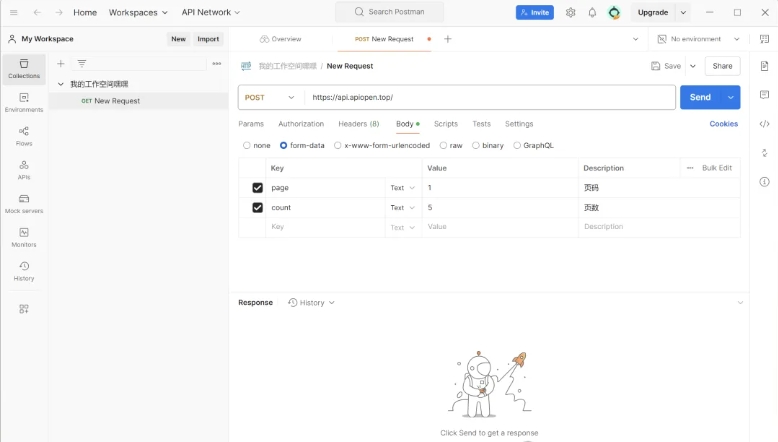
用户体验
- **用户界面友好**:Postman 的界面简洁直观,功能模块清晰,易于上手和使用.
- **功能强大**:集成了 API 开发、测试、文档化和团队协作等多种功能,满足不同场景的需求.
Postman 是 API 开发和测试中不可或缺的工具之一,广泛应用于软件开发、测试和运维等领域,帮助开发者和团队提高工作效率和产品质量.
上一条:Gurobi超强的优化求解器
下一条:Aspose-Java文档处理工具